「xinput1_3dll」がないためプログラムが起動できない場合の対処法
当ゲームはDirectX9.0cに含まれる一部ファイルが必要となります。
ゲーム起動時「XINPUT1_3.dllがないため、プログラムを起動することができません」
といった表示が出た場合、下記の手順でDirectX9.0cを導入して下さい。
①まずは下記の配布サイトへ行き、「Download」ボタンを押します。
https://www.microsoft.com/en-us/download/details.aspx?id=8109
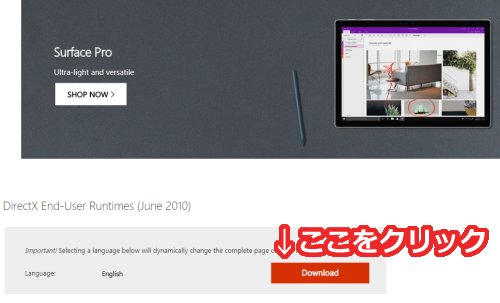
▲時期によってページの画面レイアウトは多少変わりますが、
画像右下の様に、赤い「Download」を押せばOKです。
|
②「Download」ボタンを押すと下記画像のページに飛ぶので、続けて
「DirectX End-User Runtime Web Installer」ボタンを押すと、
「directx_Jun2010_redist」というアプリケーションファイルをダウンロードできます。
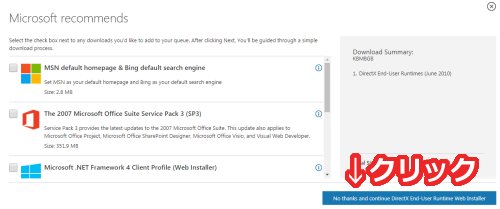
▲次は画像右下の様に、青いボタンを押します。
左側の項目は必要ないので、もしチェックが入っていたら全て外して下さい。
ここでようやく目的のファイルのダウンロードが始まります。
|
③ダウンロードした「directx_Jun2010_redist」を実行して英語表記のライセンスが
表記されたら「Yes」を押し、続けて任意のフォルダを選択し「OK」を押します。
すると、選択したフォルダ内に必要なファイルが解凍されていきます。
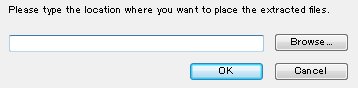
▲「Browse...」ボタンを押すと解凍先のフォルダを指定でき、
そこにファイルが解凍されます。
インストール後は必要なくなるので、後々丸ごと捨てられる様に
新しくフォルダを作成する事をお勧めします。
|
④解凍された沢山あるファイルの中から「DXSETUP」という
アプリケーションファイルを探し、それを実行します。
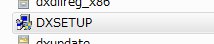
▲解凍先に様々なファイルが解凍されますが、
実際に使用するのは画像のファイルのみです。
|
⑤「DXSETUP」を実行したら「同意します」を選択し「次へ」を押します。
DirectXランタイムのインストール開始を促されるのでさらに「次へ」を押します。
その後、パソコンに不足しているファイルが自動的にインストールされて完了です。
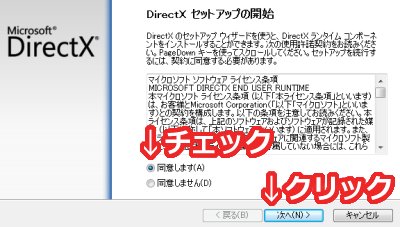
▲ここからは日本語表記となります。
ライセンスに目を通したら同意にチェックをして次へ。
|
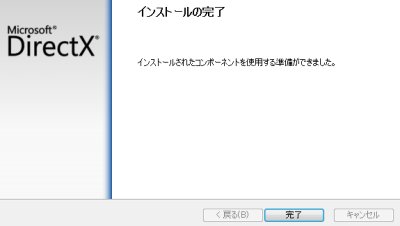
▲この画面が出たら完了です!ゲームが起動するかお試し下さい。
②でダウンロードしたファイルと、③で解凍した全てのファイルは
この時点で不要になりますので捨てて構いません。お疲れ様でした!
|
…その他ご不明な点はメールにてご連絡下さい。
|